用 EasyUEFI 在 Win8/10 中硬盘安装 Ubuntu16.04图文教程
用 EasyUEFI 在 Win8/10 中硬盘安装 Ubuntu
作者:TeliuTe 来源:基础教程网
1、准备Ubuntu安装文件
1)下载带amd的64位 Ubuntu 桌面版光盘镜像文件,如 ubuntu-16.04.2-desktop-amd64.iso:http://releases.ubuntu.com/16.04/
其他下载地址可以参阅前面的课程;
2)分出一个5G左右的分区,格式化为FAT32,将下载的光盘镜像解压到里面;
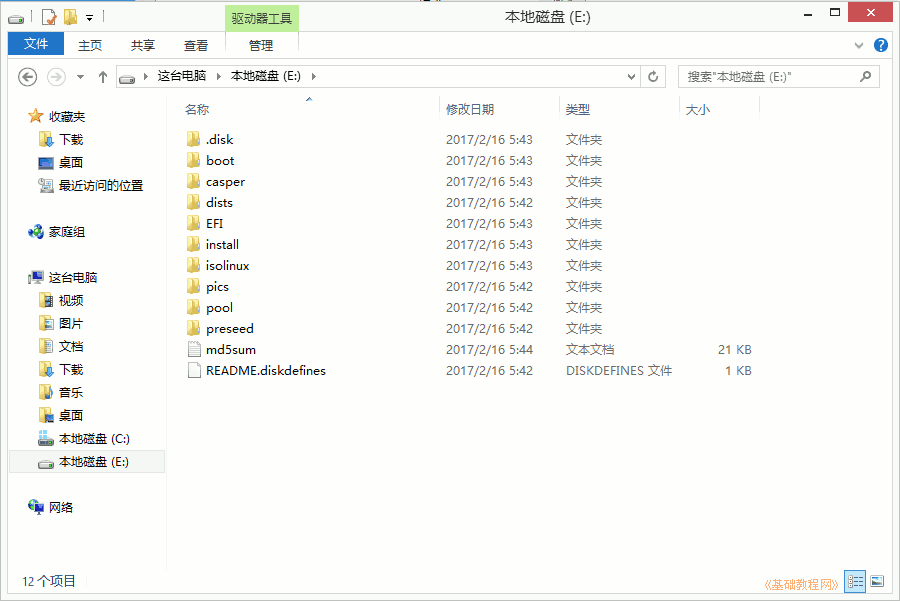
3)再分出40G空间,作为安装Ubuntu系统的空间,不用格式化,记住分区大小和位置;
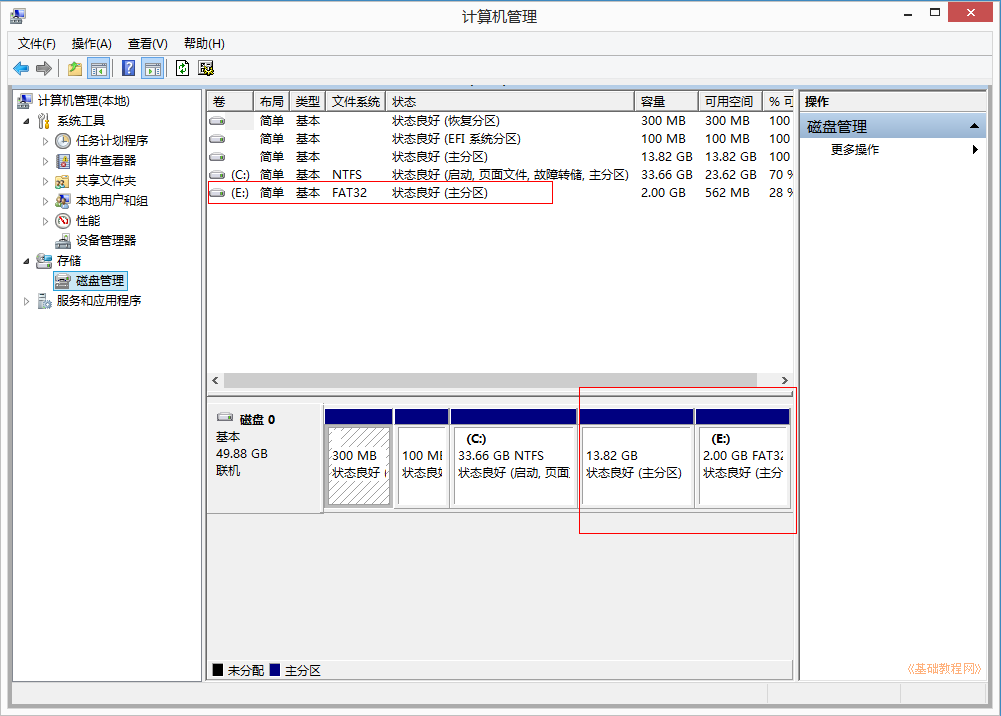
4)Win8/10要关闭快速启动、关闭安全启动,参考第2条安装常见问题:=http://teliute.org/fw/win8insu2.html
2、安装 EasyUEFI,添加启动项
1)EasyUEFI个人版是免费的,可以在官网或友链下载: http://www.easyuefi.com/index-cn.html,下载完后双击运行安装,
2)在出来的安装对话框中,一路点“继续、确定、完成”,一般默认选中了简体中文;
安装完自动运行,或双击桌面上图标运行,进入主窗口,再点“管理EFI启动项”
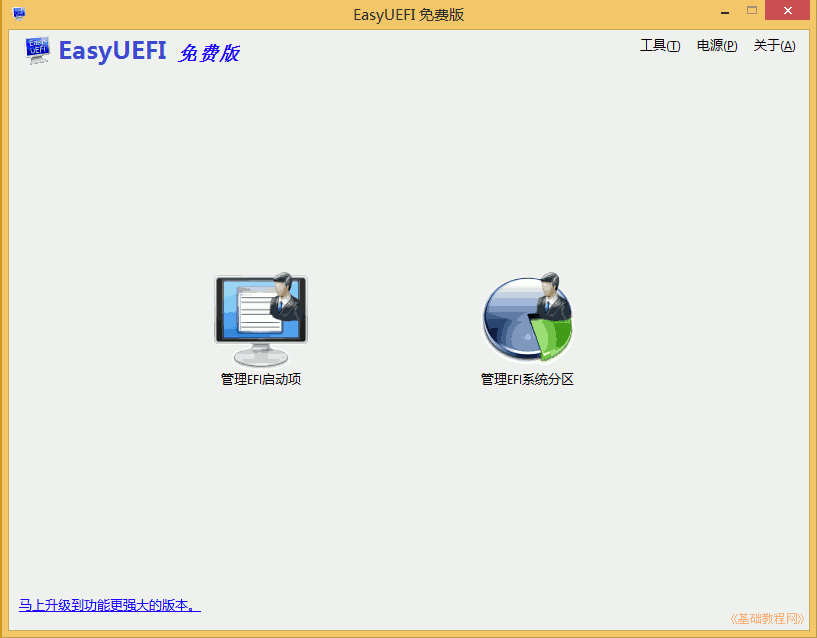
3)在出来程序窗口中间栏,点击第二个绿色加号图标的“添加新项目”;
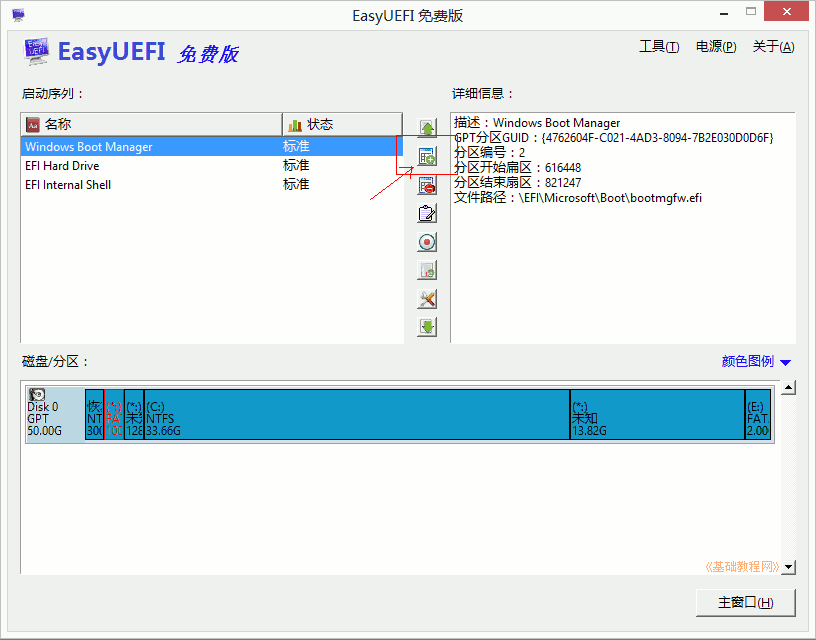
4)在出来的面板上边类型里选择Linux,右边文本框里输入名称“Ubuntu”,然后在中间的分区图表中,选中后边的FAT32分区,上边有个圆点;
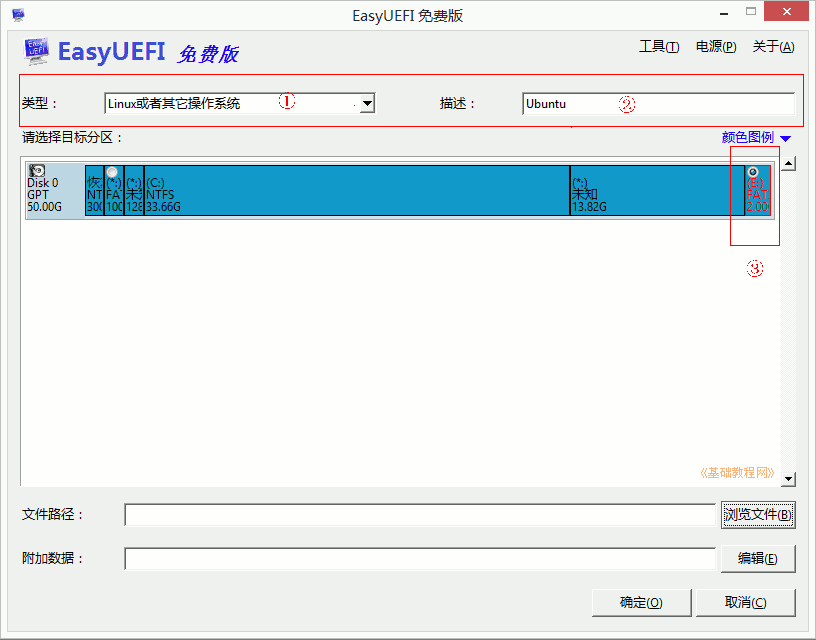
5)再点右下角的“浏览文件”按钮,在面板中依次点开加号,找到“\EFI\BOOT\grubx64.efi”,点“确定”;
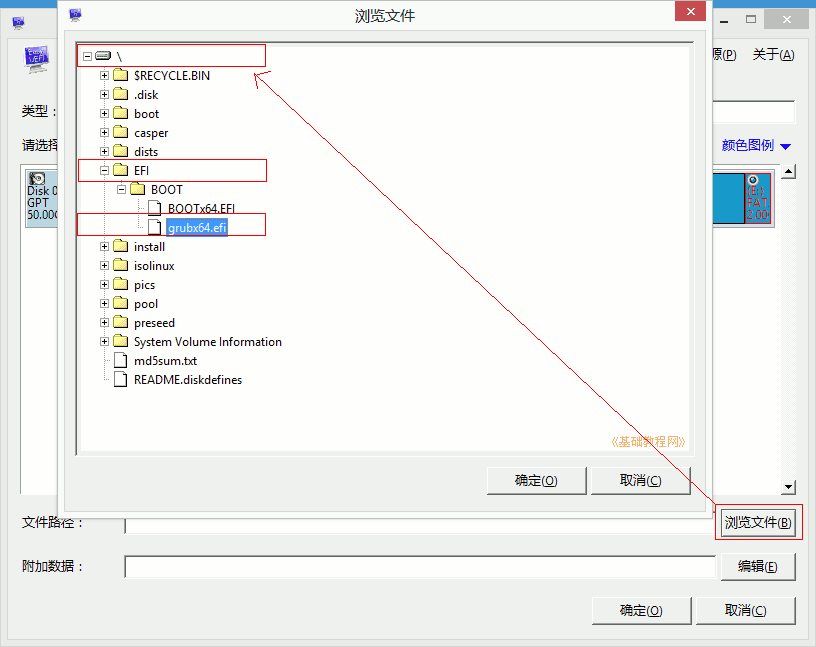
6)点“确定”返回主窗口,在左边的启动列表里,选中“Ubuntu”,点中间第一个绿色向上箭头,调到第一位,点击返回主窗口;
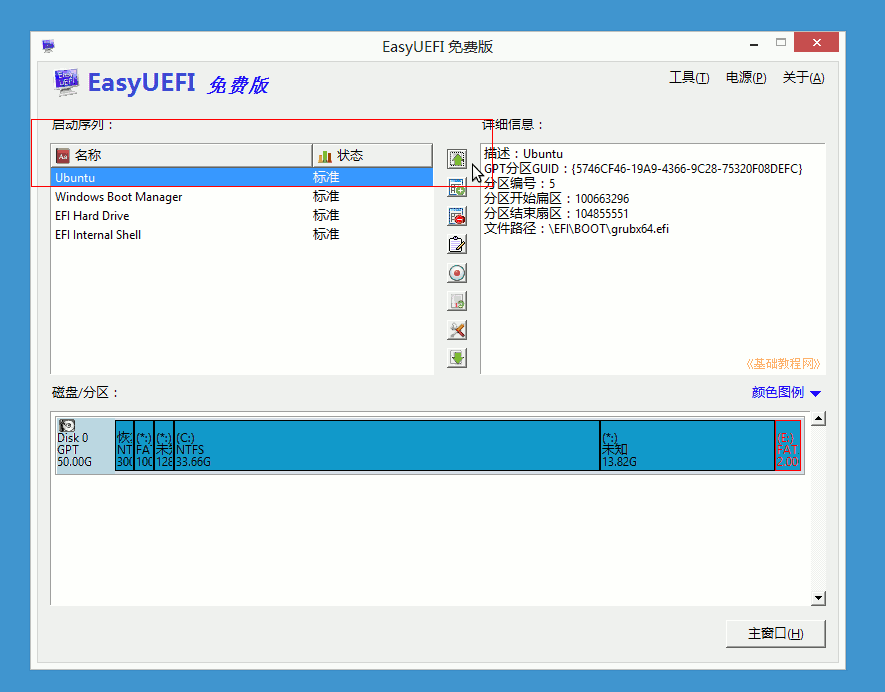
7)关闭所有窗口,重启计算机,可以按“win键+R”调出运行框,输入 shutdown.exe -f -r -t 0
3、安装Ubuntu系统
1)重新启动后,出现Ubuntu安装菜单,按回车键进入第一个试用Ubuntu(Try Ubuntu);
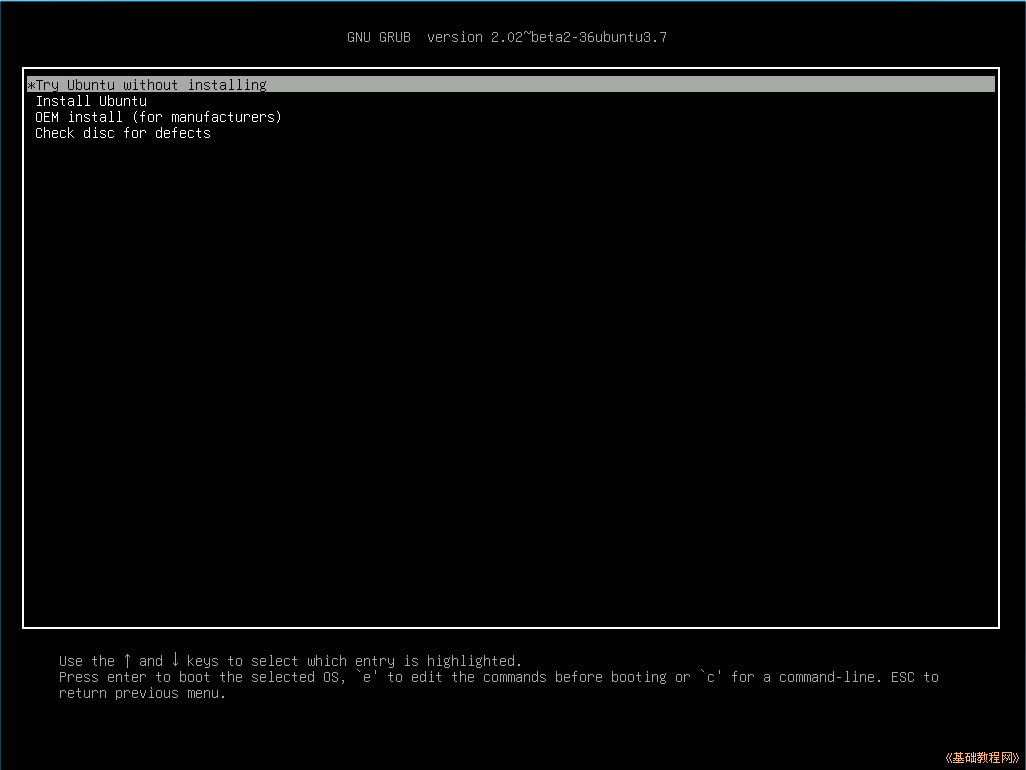
3)等一会就进入一个桌面,这就是试用的 live cd 桌面,桌面左上边有有两个图标,右上角是“关机”按钮;
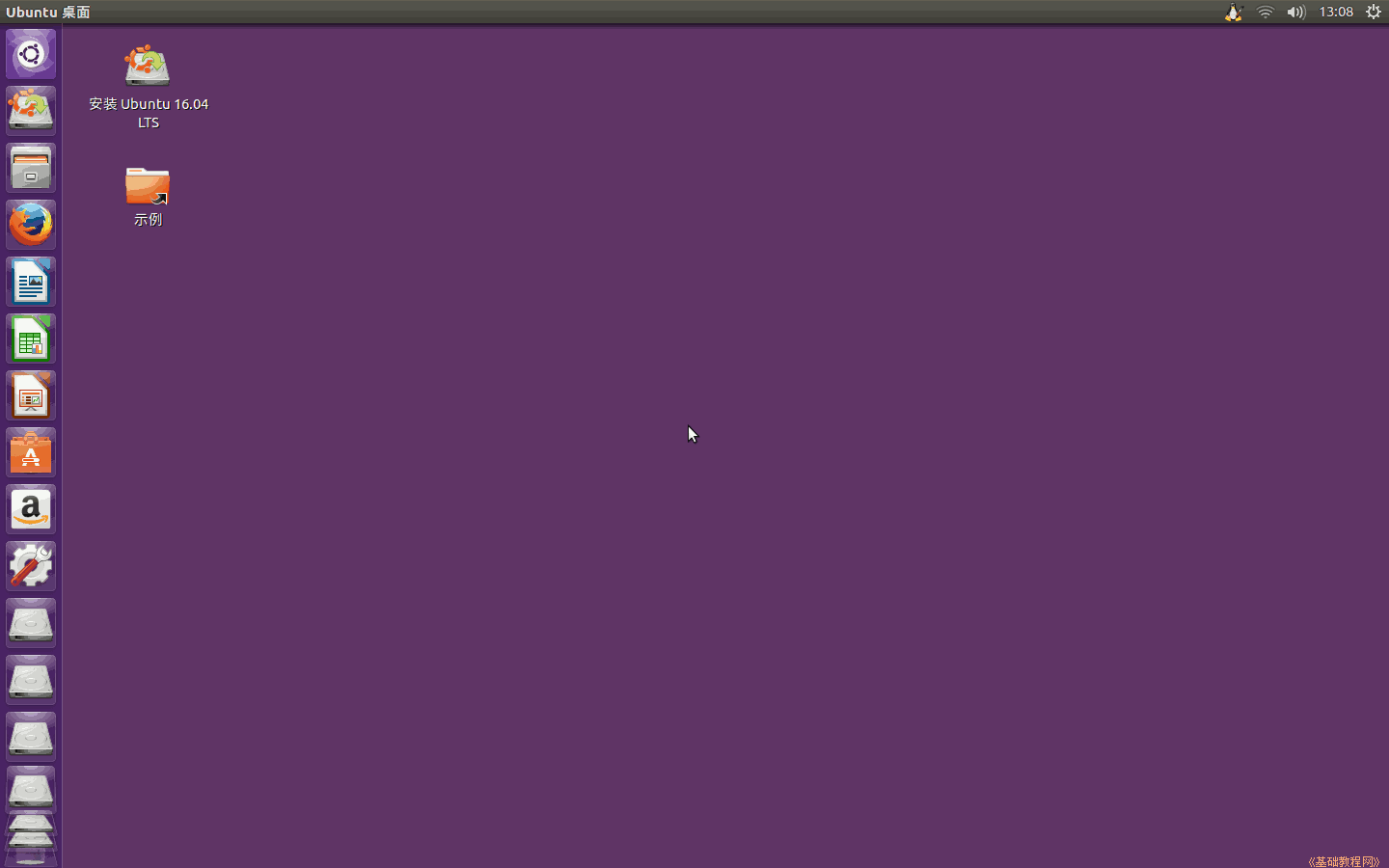
4)对于硬盘安装,点一下左上角的圆圈按钮,稍等在旁边出来的文本框中输入字母 ter 然后点击下边出来的终端图标
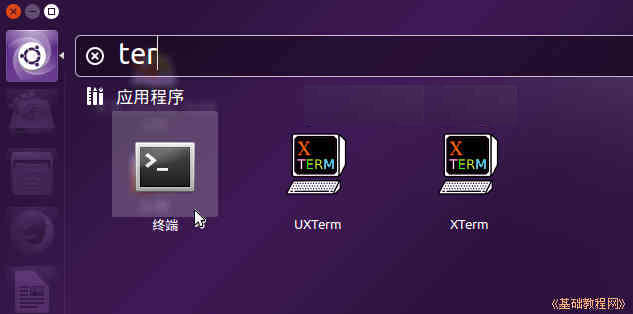
5)输入命令 sudo umount -l /dev/sda 然后按一下Tab键,补上数字后,按回车键执行,没什么提示就是成功了,关闭终端;
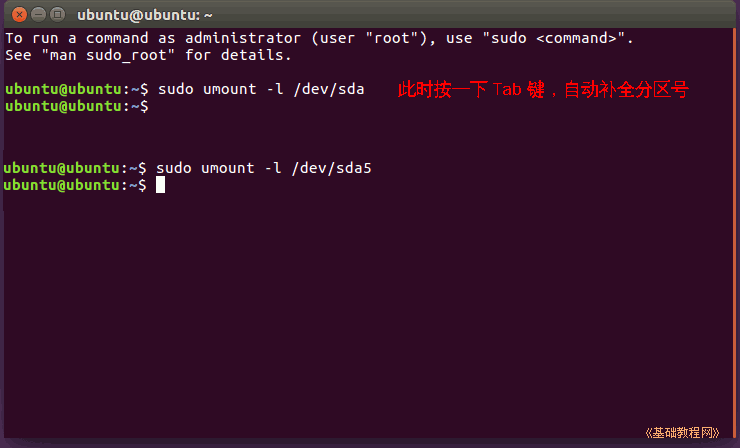
6)双击桌面上的“安装Ubuntu16.04 LTS”图标,稍等出来一个“欢迎”面板,在左侧栏选中“中文(简体)”,点继续;
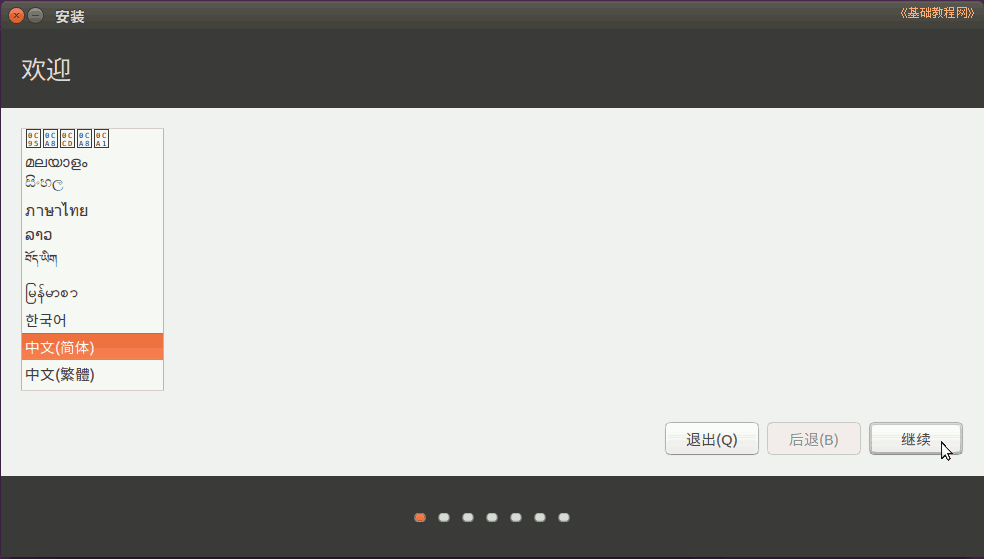
2)第2步是检查准备情况,要求磁盘空间足够,最好连上网络,一般不勾选更新和第三方软件,点“继续”按钮;
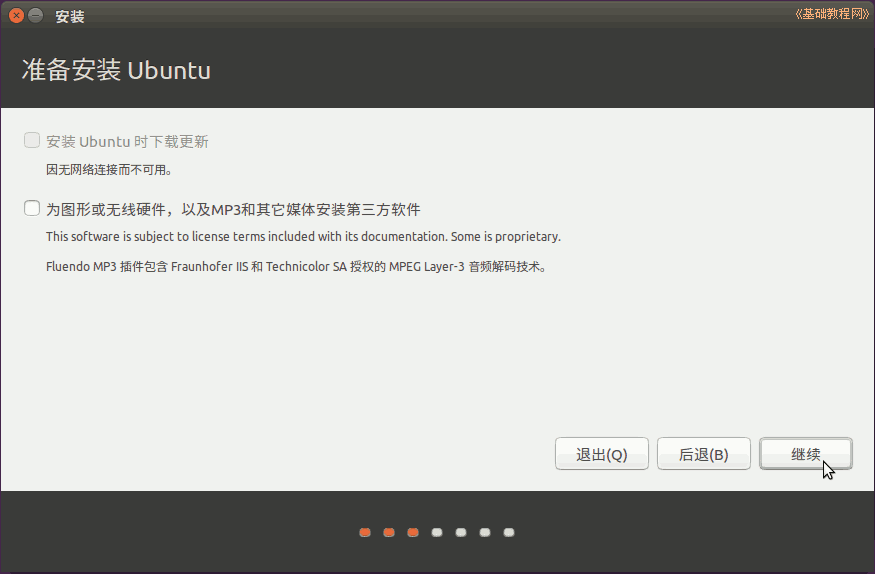
3)接下来第3步是询问安装到哪个分区,选择最下边的“其他选项”,点“继续”按钮;
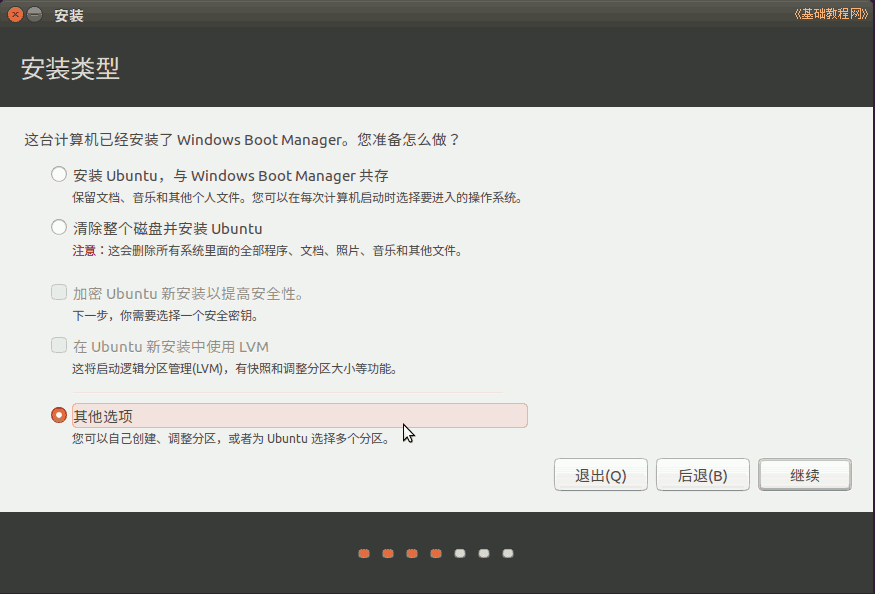
4)接下来出来磁盘分区情况,如果要新建分区和转换分区可以参考前面的第7、13、15、16、19课,这儿是安装到之前准备的空闲分区;
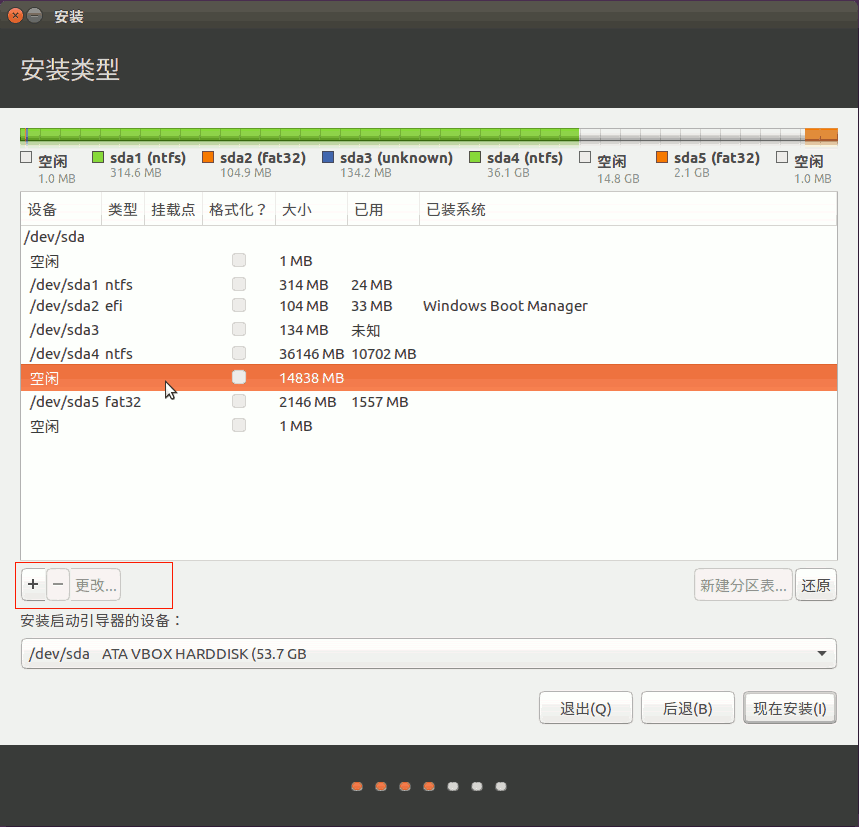
5)点击选中计划要安装的分区,可以根据分区类型和大小来确定,然后点下边的“+/- 更改”按钮;
6)在出来的对话框中,设定用于分区的格式Ext4,在“挂载点”右边点一下,选 “/”,点“确定”
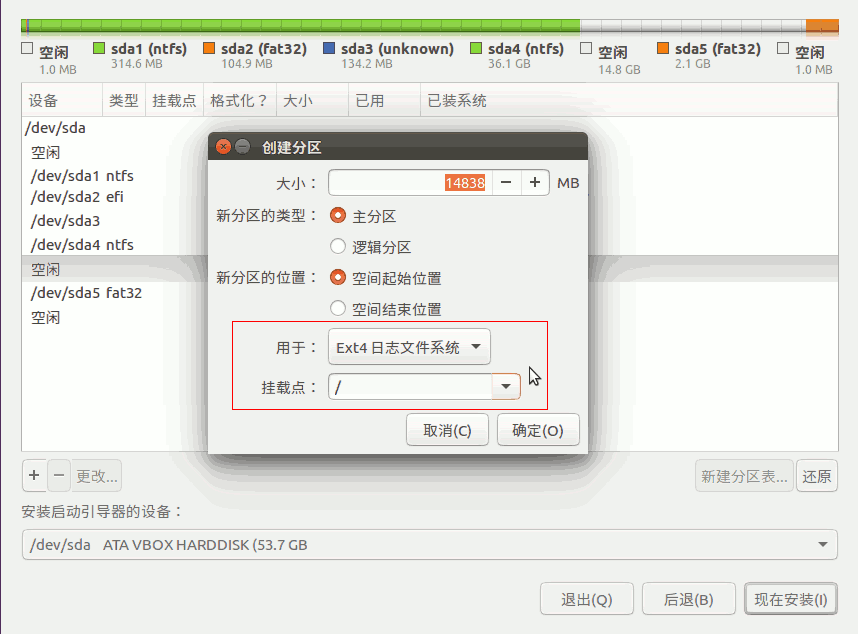
注意,格式化会删除这个分区上的所有文件;
7)点“确定”出来提示点继续,回到分区面板,检查一下分区编辑好了,下边是安装grub引导器不用修改;
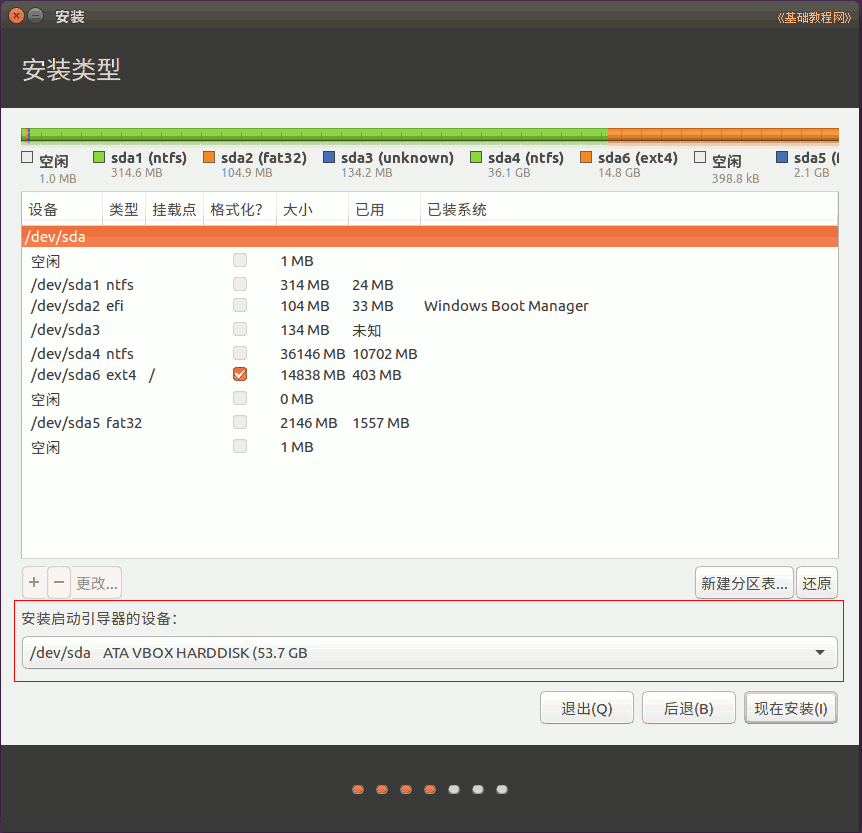
8)检查无误后,点“现在安装”,如果提示没有交换空间,点“继续”,这个是用于休眠的,大小跟内存相同的分区,内存大于2G了可以不用它;
9)然后出来询问地区,点“继续”即可,修改地区可能会产生时差问题,这时已经开始安装了;
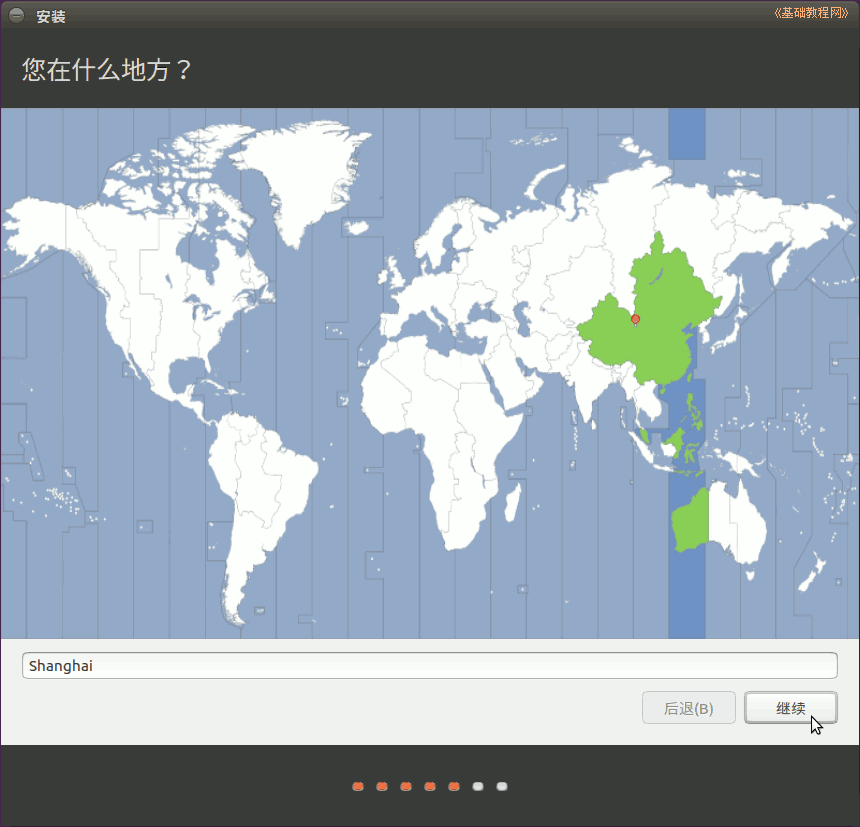
10)接下来是键盘布局,一般是“汉语”,直接点“前进”继续;
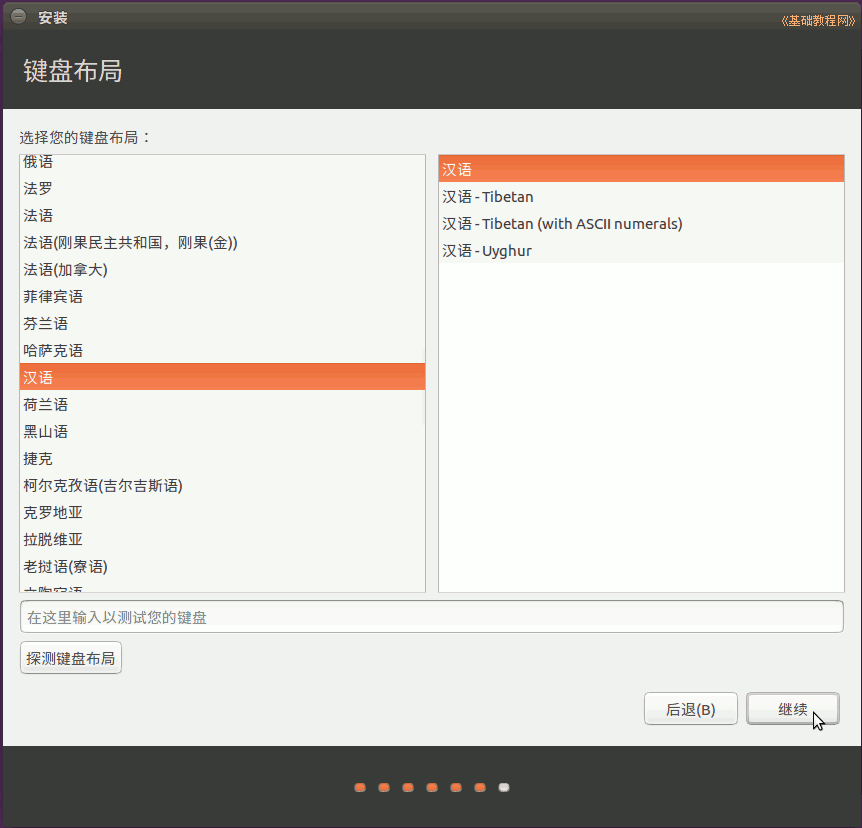
11)接下来是设定自己的用户名(小写字母)和密码等,从上到下依次输入即可,然后点“继续”;
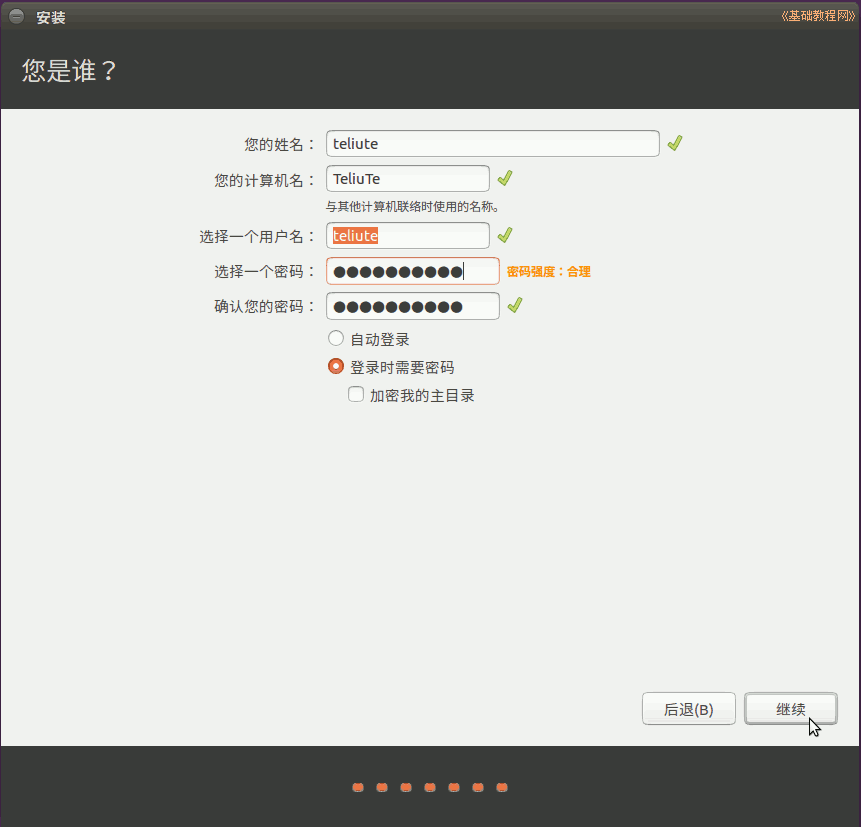
12)然后接着继续安装过程,可以看一下系统的介绍;
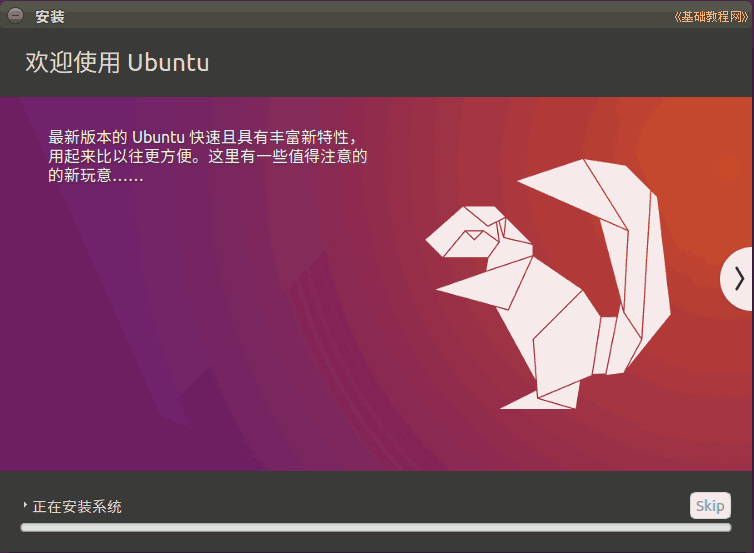
13)耐心等待完成,然后出来一个对话框,点“现在重启”完成安装,按电源键也可以呼出关机对话框;

4、grub2引导双系统
1)重启后如果显示Ubuntu启动菜单,则表明安装顺利完成,可以按方向键选择进入第一个Ubuntu或第三个Windows;
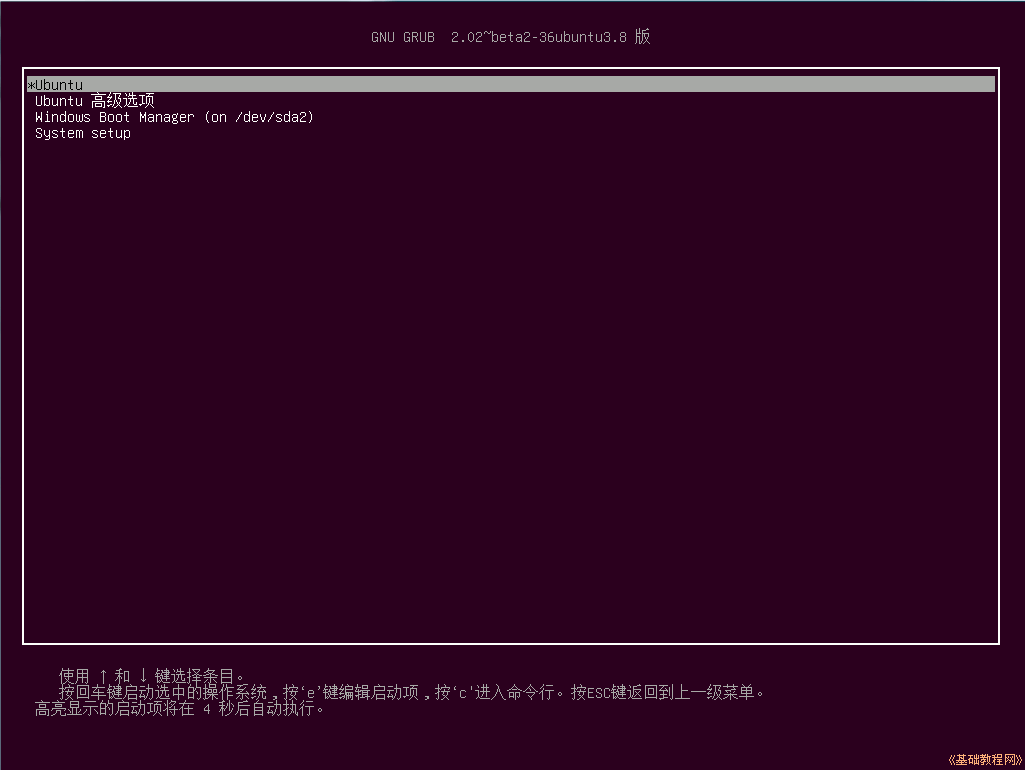
2)如果没有显示启动菜单直接进入Windows,则运行EasyUEFI,点加号、选择Linux、输入名称,选择前面的100M esp分区,浏览文件找到\EFI\ubuntu\grubx64.efi;
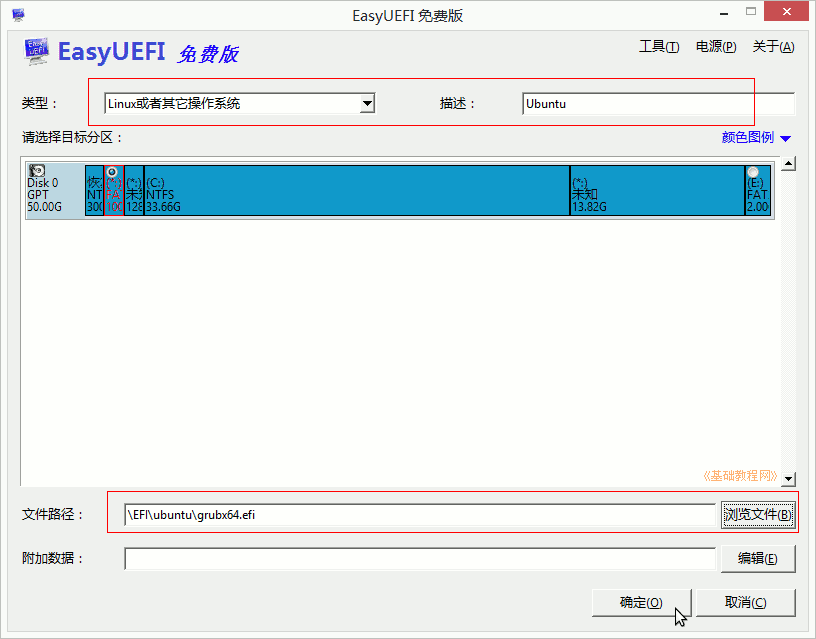
3)将添加的“Ubuntu”启动项调至第一位;
4)Ubuntu 系统的连网、换源、更新,请参考这一课的第3条: http://teliute.org/linux/Ubsetup/lesson24/lesson24.html
参考:
http://www.miui.com/forum.php?mod=viewthread&tid=7875864&extra=page=3&mobile=2
用 EasyUEFI 在 Win8/10 中硬盘安装 Ubuntu16.04图文教程的更多相关文章
- Win10系统下安装Ubuntu16.04.3教程与设置
在Win10上刚刚装好Ubuntu16.04.3,装了不下于10次,期间出现很多问题,趁着还有记忆,写下这篇教程,里面还有Ubuntu系统的优化与Win10的一些设置. Part 1 制作Ubuntu ...
- 用 EasyBCD 在 Win7/8 中硬盘安装 Ubuntu
写在前面: 1. 我装的是ubuntu 13.10 64位,不一样的地方是,从casper文件夹复制出来的文件不是vmlinuz,而是vmlinuz.efi,相应的,menu.lst里也要将vmlin ...
- Win7+Ubuntu11.10(EasyBCD硬盘安装)----转载
Win7+Ubuntu11.10(EasyBCD硬盘安装) ubuntu 下载地址:http://mirrors.163.com/ubuntu-releases/12.04/ 1)首先还是分区,在计算 ...
- win8.1系统的安装方法详细图解教程
win8.1系统的安装方法详细图解教程 关于win8.1系统的安装其实很简单 但是有的童鞋还不回 所以今天就抽空做了个详细的图解教程, 安装win8.1系统最好用U盘安装,这样最方便简单 而且系统安装 ...
- 【转】Windows 7下硬盘安装Ubuntu 14.04图文教程--不错
原文网址:http://www.linuxidc.com/Linux/2014-04/100369p3.htm Ubuntu 官方已经发布了正式版的 Ubuntu 14.04 LTS,并宣称这是为云计 ...
- 使用EFI引导从硬盘(U盘)安装Win7的图文教程
目前仅支持vista后的64位系统 大部分使用EFI引导安装Win7的教程都是采用光盘启动安装,虽然光盘安装比较简单,但是对于没有光驱的朋友来说还是相当不便,更不用说光盘安装的两大缺点了,一速度慢,二 ...
- 分布式进阶(一)Windows 7下硬盘安装Ubuntu 14.04图文教程
Windows 7下硬盘安装Ubuntu 14.04图文教程 本人下载的是ubuntu-14.04.2-desktop-amd64.iso,经本人亲自测试的,折腾了一天的时间. 1)首先还是分区,在计 ...
- Ubuntu 13.04/12.10安装Oracle 11gR2图文教程(转)
Ubuntu 13.04/12.10安装Oracle 11gR2图文教程 原文标题:How to Install Oracle 11G R2 Enterprise Edition Database U ...
- 路由器安装ubuntu-16.04.1-server-amd64出现“无法安装busybox-initramfs”错误。向目标系统中安装busybox-initramfs软件包时出现一个错误。请检查/var/log/syslog或查看第四虚拟控制台以获得详细
公司的路由器要ubuntu服务器进行路由网络功能的管理,在安装的时候出现下面的错误提示: 安装ubuntu-16.04.1-server-amd64出现“无法安装busybox-initramfs”错 ...
随机推荐
- 2018-2019-2 《网络对抗技术》Exp1 PC平台逆向破解 Week3 20165211
目录 实验目标 实验基础知识准备 Linux基本操作理解 汇编指令的机器码 BOF原理 反汇编和十六进制编程器 实验内容 任务一:手工修改可执行文件 任务二:利用foo函数的Bof漏洞,触发getSh ...
- ./configure: error: C compiler cc is not found
没有安装gcc 在安装nginx之前先安装依赖软件 yum install -y gcc gcc-c++ autoconf pcre pcre-devel make automake wget htt ...
- Provinces of China
https://en.wikipedia.org/wiki/Provinces_of_China#Province
- Spring 学习——Aware接口
Aware 作用 Spring中提供了一些以Aware结尾的接口,实现了Aware接口的Bean在初始化后,可以通过一些接口获取相应的资源. 通过Aware接口,可以对Spring的资源进行一些操作( ...
- 修改sepolicy后编译出现‘Error while expanding policy’【转】
本文转载自:https://blog.csdn.net/yin1031468524/article/details/75644874 在系统中添加某个“*.te”后,可能会出现下面的错误: libse ...
- Why there is two completely different version of Reverse for List and IEnumerable?
https://stackoverflow.com/questions/12390971/why-there-is-two-completely-different-version-of-revers ...
- Logstash Introduction
https://www.cnblogs.com/aresxin/p/8035137.html Elasticsearch是个开源分布式搜索引擎,提供搜集.分析.存储数据三大功能.它的特点有:分布式,零 ...
- java 之 dom4j解析xml
*dom4j,是一个组织,针对xml解析,提供解析器dom4j *dom4j不是javase的一部分,想要使用需要导入dom4j提供的jar包 *第一步:创建lib文件夹,将压缩文件放到此处 *第二步 ...
- Paper Read: Robust Deep Multi-modal Learning Based on Gated Information Fusion Network
Robust Deep Multi-modal Learning Based on Gated Information Fusion Network 2018-07-27 14:25:26 Paper ...
- Vue.extend构造器和$mount实例构造组件后可以用$destroy()进行卸载,$forceUpdate()进行更新,$nextTick()数据修改
html <div id="app"> </div> <p><button onclick="destroy()"&g ...
